Docker 是利用 Go 开发的一种虚拟容器技术,属于轻量级的虚拟化。
Docker 本身不是容器,而是创建容器的工具,是应用容器的引擎。

这句 slogan “Build, ship and run.” 就很能说明 Docker 的思想:如同它的 logo 一样,Docker 是一条大鲸鱼,承载的一个个的集装箱就是各个不同的容器,容器之间相互隔离。
跟虚拟机一样,Docker 的核心思想也是“隔离”。Docker 通过隔离机制,既可以保障每个集装箱里的东西互不相干,也能将服务器资源压榨到最大程度。
由于 Docker 将包括运行环境在内的应用上下文一起打包,它的出现大大减少了开发过程中因为开发、测试环境和生产环境之间的切换导致的程序不兼容问题,简化与加快了产品发布流程。
Docker 的核心概念包括:
- 镜像 Image
- 容器 Container
- 仓库 Repository
先说说镜像。
镜像
镜像 Image 是一种轻量级、可执行的独立软件包,提供了容器运行时所需的程序、库、资源、配置等文件。
- 包含一切为运行时准备的配置参数、环境变量等
- 不包含任何动态数据,其内容在构建之后也不会被改变
- 基于基础镜像(没有父镜像)可制作各种具体的应用镜像
获得镜像的方式:
- 通过 Dockerfile 制作
- 通过传输拷贝方式获得
- 从远程仓库下载
Image 属于联合文件系统,是一种分层、轻量级且高性能的文件系统,是 Docker image 的基础。
- 支持对文件系统的修改作为一次提交来逐层叠加
- 可将不同目录挂载到同一个虚拟文件系统下
从 Registry 拉取镜像的时候,是一层一层并行下载的。好处是能实现共享资源。
- 比如有多个镜像都从相同 base 镜像构建而来
- 宿主机只需在磁盘和内存各保存一份 base,就可以为所有容器服务
镜像加载原理
- 最底层是 bootfs(boot file system) 主要包含:
- bootloader:引导加载 kernel
- kernel:最终拥有对内存的使用权
- image 最底层是 kernel
镜像加载成功之后,就会在容器里运行相应的程序。
远程仓库 Docker Registry
Docker Registry,Docker 注册中心,是 docker 镜像的地址,负责管理 Docker Image。
默认使用官方的 Docker Hub,其拥有大量的高质量的官方镜像。
可通过配置 /etc/docker/daemon.json 设置 docker 的镜像地址,加快镜像的下载速度:
1 | { |
DockerFile
Docker image 的构建文件,格式及关键字如下:
1 | FROM # 指明当前新镜像基于哪一个基础镜像 |
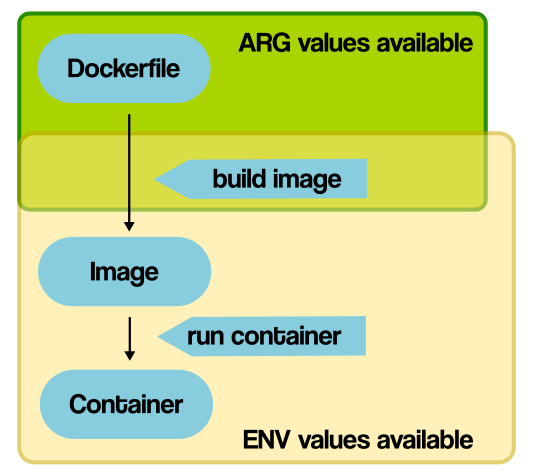
Dockerfile 的每一行对应的就是 image 的一层文件系统;从 Dockerfile 上往下,分别往 bootfs 层叠加成最终的 image。
容器
容器存放了如应用程序代码、依赖库以及其依赖关系等内容。
容器提供了三种隔离类型:
- 工作区隔离(流程、网络)
- 资源隔离(CPU、内存)
- 文件系统隔离(联合文件系统 UnionFS)
容器状态分三种:运行(Running)、暂停(Pause)和停止(Stop)。
容器使用 Linux 系统中存在的结构(cgroups, namespaces, …),并在其之上构建一个抽象。
使用容器不仅可以分发应用程序的二进制代码,还可以以实用的方式交付运行应用程序所需的整个环境。
容器与虚拟机的区别:
| 特性 | 虚拟机 | 容器 |
|---|---|---|
| 隔离级别 | 操作系统级 | 进程级(内核级) |
| 隔离策略 | Hypervisor(VMM) | CGroups |
| 系统资源 | 5~15% | 0~5% |
| 启动时间 | 分钟级 | 秒级 |
| 镜像存储 | GB - TB | KB - MB |
| 集群规模 | 上百 | 上万 |
| 高可用策略 | 备份、容灾、迁移 | 弹性、负载、动态 |
上图:
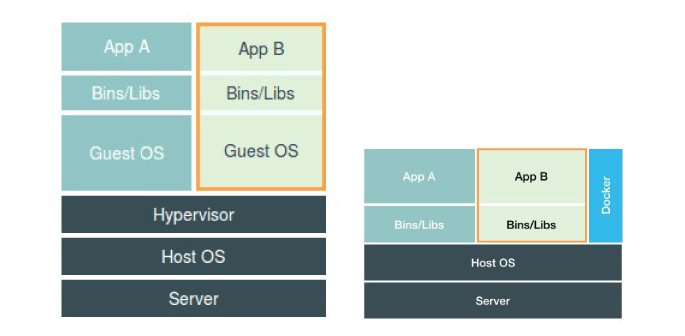
可知 VM 虚拟出的是完整的操作系统(包括内核),而容器直接运行在宿主机内核上,没有自己的内核和虚拟硬件。
VM 提供的是不同操作系统之间数据和环境的隔离;而容器提供的是不同应用及其运行环境的隔离。
所以容器更加小巧轻便,更高效地利用物理机的资源,消耗资源更少,启动速度更快,能实现快速的运维部署、升级、扩/缩容。
在 Docker 中,所有容器通过 Docker Engine 支撑服务。
容器数据卷 Volume
上面提到,镜像包含的是资源、配置和运行时,并不包括任何动态数据。镜像内应用和环境如果需要完成数据持久化,需要通过挂载数据卷的方式。
匿名挂载:通过 -v 指定容器内部需要挂载的路径
docker run -d -P --name nginx1 -v /home/raymond/test:/etc/nginx nginx
具名挂载:常用的方式,通过 -v 卷名:宿主机路径:容器内路径 指定容器某个路径需要具名挂载到宿主机某一个卷上面
docker run -d -P --name nginx2 -v nginx2:/home/raymond/test:/etc/nginx nginx
当然也可以通过 Dockerfile 的 VOLUME 关键字挂载数据卷。
如果没有指定宿主机路径,Docker 会自动在 /var/lib/docker/volume/ 下生成目录作为宿主机路径。
要注意的是,如果有多个容器挂载了同一个宿主机目录,当其中一个容器删除了挂载目录的一个文件后,另外一个容器还是可以看到该文件。
这是因为容器挂载目录的文件是互相同步复制备份的,而不是共享某个目录,多个容器查看同一个备份。
指令
最全的指令可到官方学习文档查询,这里简单提几个常用的指令。
基础指令
1 | docker version # 查看 Docker client 和 server 版本 |
1 | docker ps # 查看运行中的容器 |
1 | docker cp SRC_PATH CONTAINER_ID:DEST_PATH # 将主机文件复制到容器 |
镜像指令
1 | docker images [OPTIONS] [REPOSITORY[:TAG]] # 列出本地 Docker 中所有可用镜像。 |
1 | docker image # 单个镜像父指令。 |
比如要构建某个镜像:
1 | docker image build [OPTIONS] PATH | URL | - |
常见 OPTION:
--cache-from:指定构建镜像文件的 cache--no-cache:构建镜像文件时禁止使用 cache
容器指令
1 | docker run [OPTIONS] REPOSITORY [COMMAND] [ARG...] # 运行容器 |
退出容器:
exit(容器进入 exited 状态)
CTRL+P+Q(退出容器交互模式,但容器还是 up 的状态)
挂载指令
1 | docker volume ls # 查看挂载列表 |